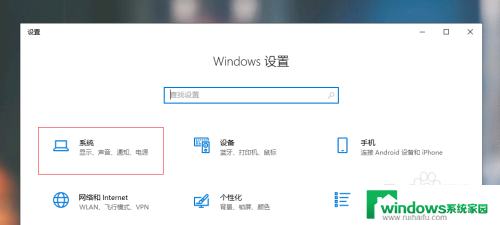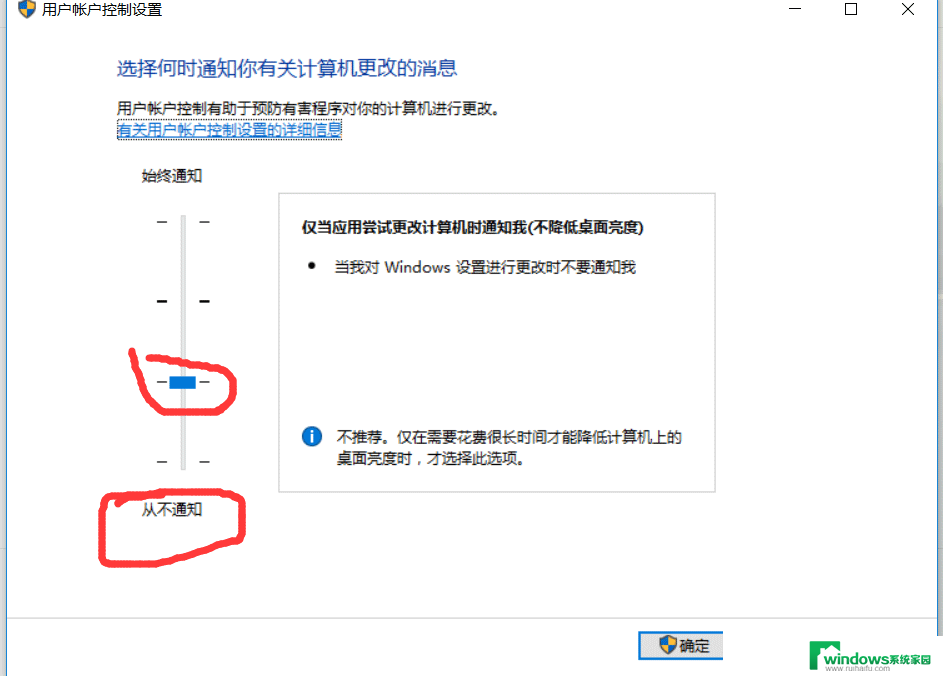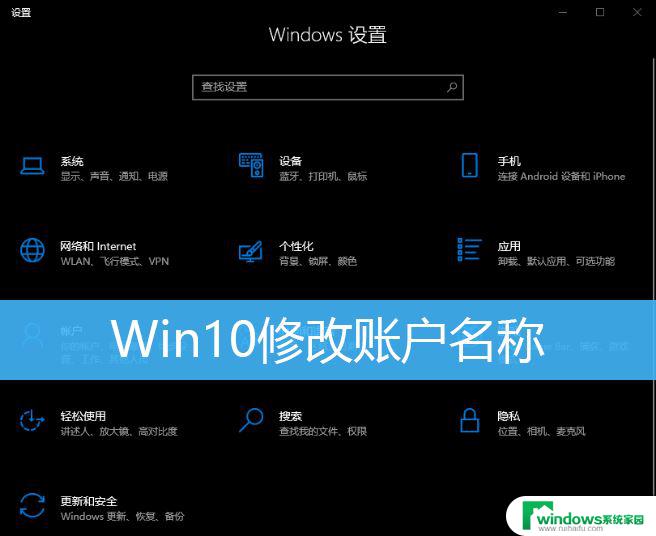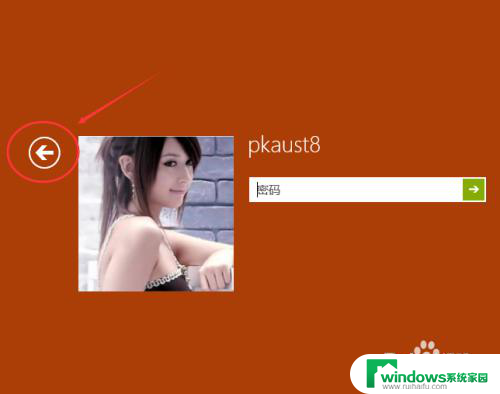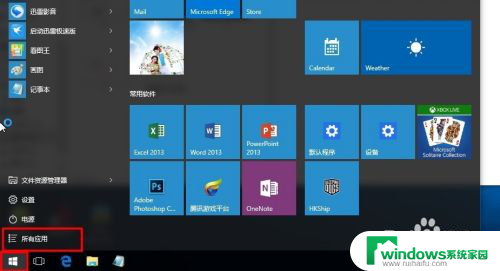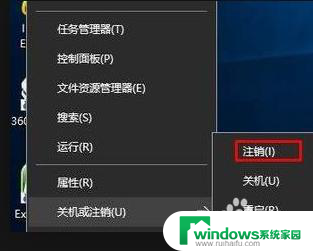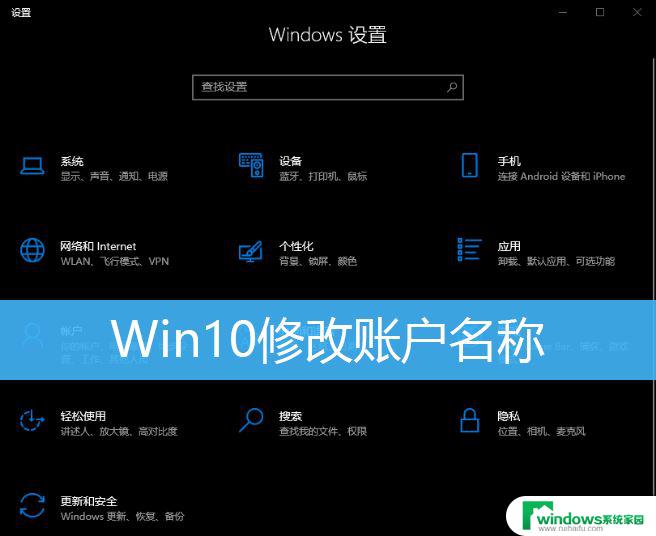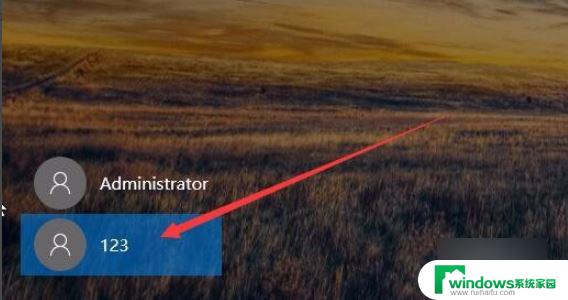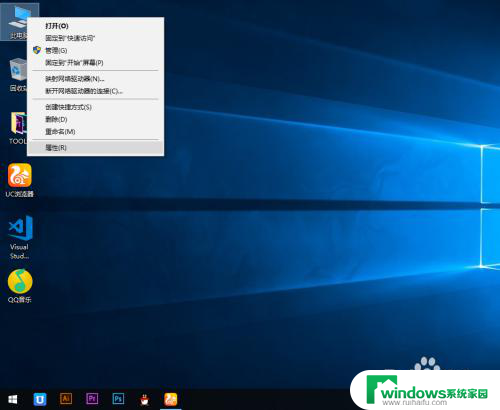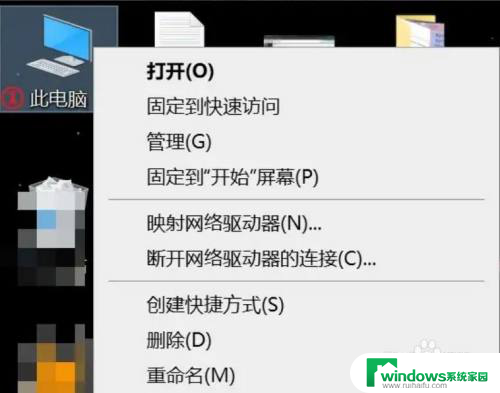win10禁用用户 禁用Win10中的特定用户账户
更新时间:2023-07-01 17:42:45作者:xiaoliu
win10禁用用户,Win10是目前最流行的操作系统之一,但有些时候我们需要禁用其中的某些用户账户,比如有些员工已经离职但其账户仍存在于系统中,这时候禁用掉这些账户就能够更好地管理系统,本文将介绍如何在Win10中禁用特定用户账户。
方法如下:
1.找到“此电脑”图标。

2.点击“管理”。
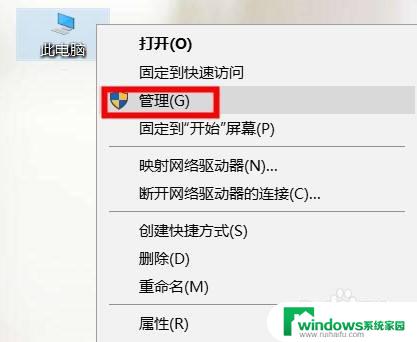
3.进入计算机管理页面。
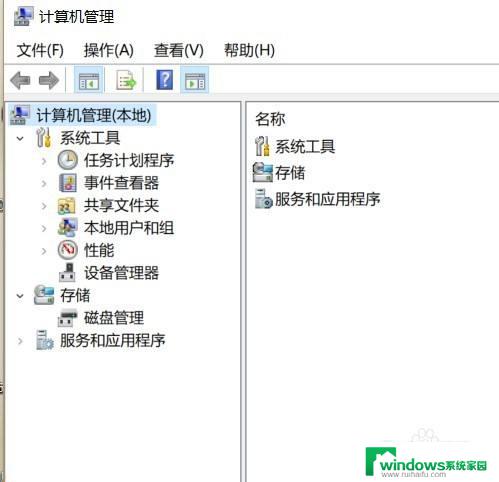
4.进入“本地用户和组”页面。
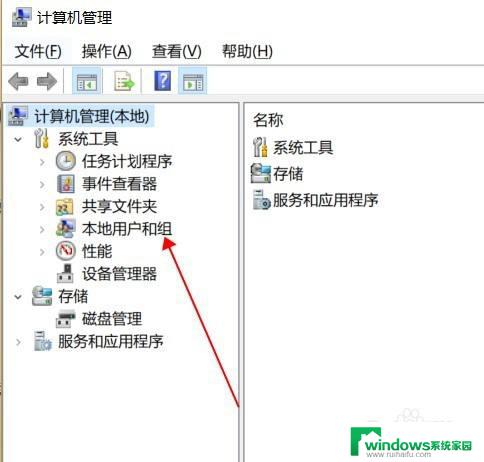
5.点击“用户”选项。
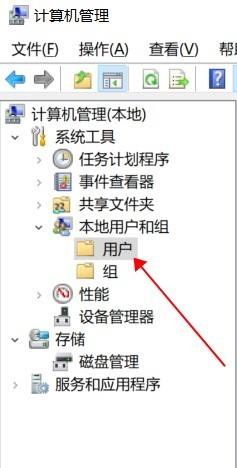
6.找到需要禁用的用户,鼠标右键选择“属性”。
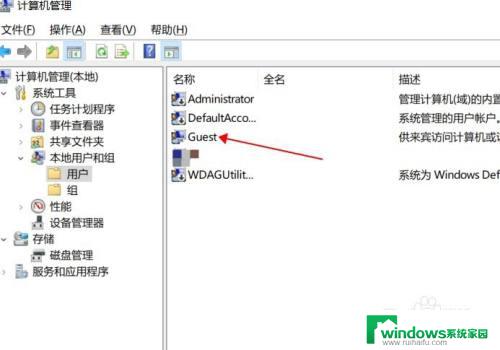
7.最后按图勾选即可。
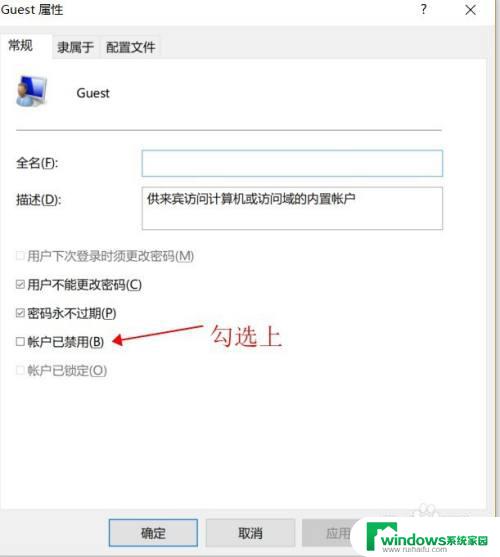
以上就是关于win10禁用用户的全部内容,如果你有相同的情况,可以按照小编的方法来解决。